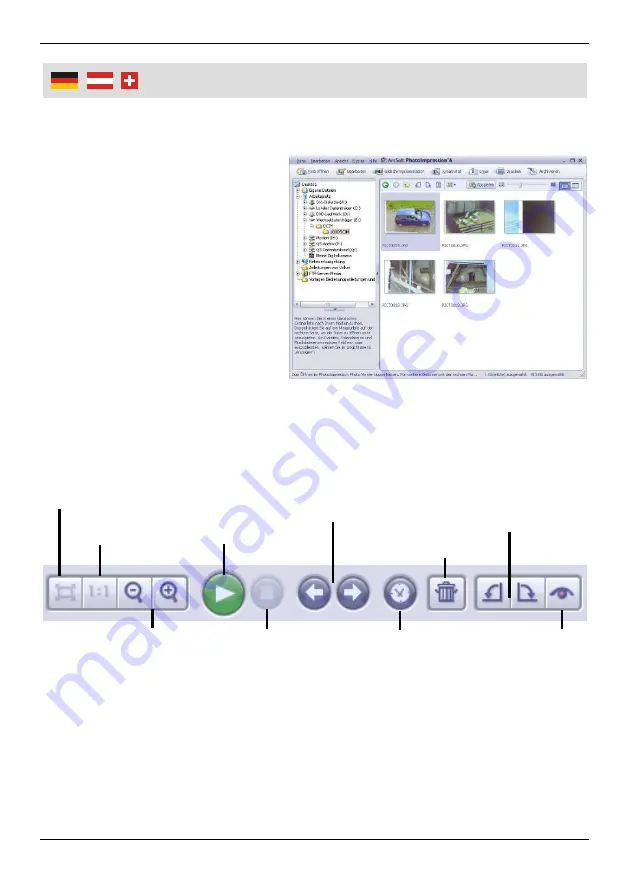
13
Bearbeitung von Fotos
Bearbeitung von Fotos
Starten Sie die Software PhotoImpression 6.
Auf der linken Seite sehen Sie
eine klassische Ordnerliste.
Wählen Sie hier den Speicherort
des zu bearbeitenden gescannten
Bildes aus. Wählen Sie hier z.B.
den Wechseldatenträger aus, der
dem internen Speicher des
Scanners entspricht. Sie sehen
eine Übersicht aller dort gespei-
cherten, gescannten Bilder.
Führen Sie eine Doppelklick auf
einem Foto aus, so wird das Bild in
einem neuen Fenster, im Photo
Viewer angezeigt. Oder wählen Sie ein Bild aus und drücken Sie dann die F4
Taste auf Ihrer Tastatur, so wird das Bild im Photo Viewer im Vollbildmodus
gezeigt.
Im Photo Viewer finden Sie eine Bedienleiste mit den folgenden Funktionen:
Drücken Sie auf die grüne Start Schaltfläche, um eine automatisch ablaufende
Diashow zu beginnen. Alle Bilder des Ordners werden dann nacheinander mit
Überblendungen und einem leichten Bewegungseffekt abgespielt – eine schöne
Art, Bilder ansprechend zu präsentieren.
Automatisch positionieren
Tatsächliche Größe
Verkleinern/Vergrößern
Start/Pause
Stopp
vorheriges/nächstes
Bild
Einstellungen
Bildschirmpräsentation
Löschen
Links-/Rechtsdrehung
Rote Augen
automatisch
entfernen
Содержание FS-501
Страница 1: ...Westfalia Bedienungsanleitung Nr 108500 ...
Страница 4: ...III Übersicht Overview 1 2 3 4 5 6 7 8 9 10 11 12 13 14 15 Rückseite Rear Side ...
Страница 48: ...43 Notizen Notes ...
Страница 49: ...44 Notizen Notes ...






























